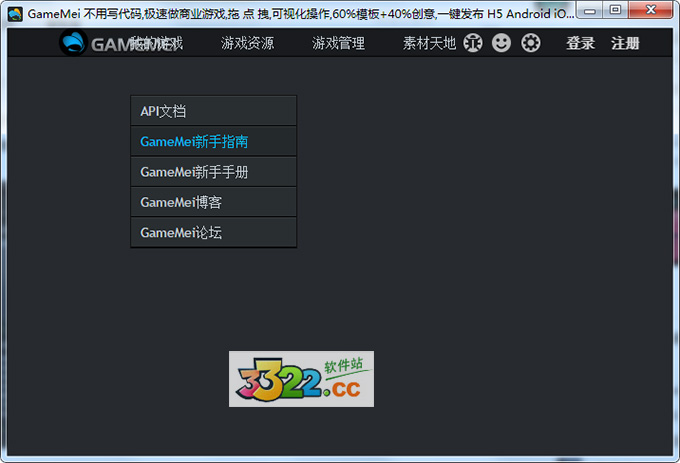
安装教程
1.解压数据包,用鼠标双击“GameMei可视化游戏制作工具.exe”打开进入安装向导,点击下一步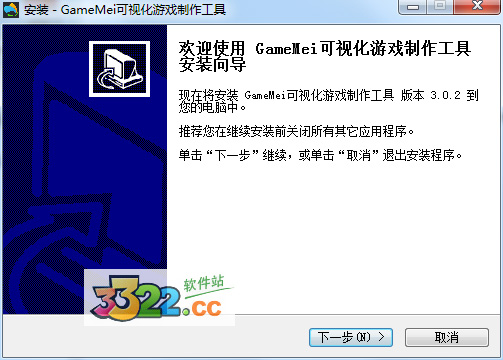
2.选择安装位置,最好不要安装到系统盘中
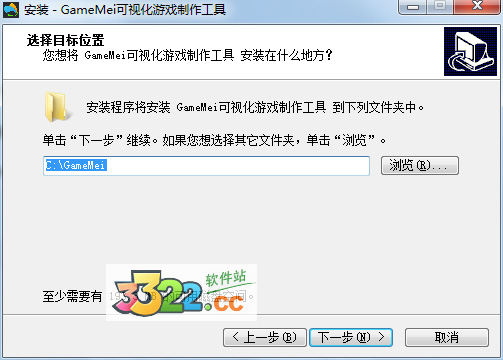
3.创建快捷方式前一定要勾上哦,不然安装完成后,你在电脑桌面上找不到软件

4.等待安装完成即可
使用教程
替换角色内容1.一个角色中含有一个图片
2.点击“1.替换素材内容”——选择“角色”
3.选中要替换掉的图片
4.在编辑栏中点击“替换”,选择图片,并确定
5.点击“预览”,在游戏预览栏预览替换后的效果
6.点击“下一步”,进入“DIY文本”
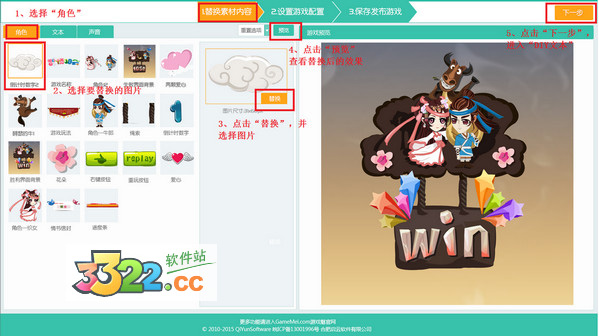
一个角色含有多个图片
1.为了实现鼠标点击按钮前后,按钮的不同状态,角色“按钮”会对应三张图片,分别为鼠标点击前—鼠标放在按钮上—鼠标点击按钮。
遇到这种情况,可以选择自己设计相应效果的图片,并一一替换;
2.或者将该角色中的全部图片替换成同一张图片,此时,鼠标点击该按钮没有状态变化。具体操作方法同上。
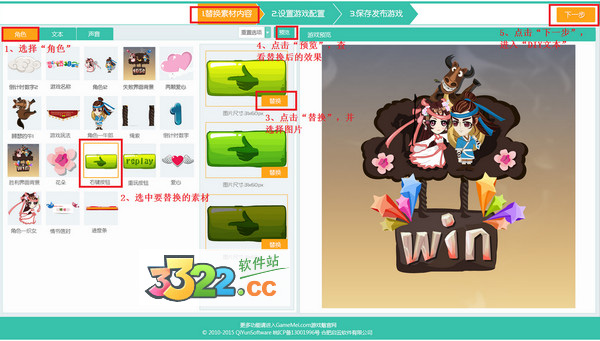
ps:这只是gamemei最基本的使用方法,还有不懂得小伙伴可以参照“gamemei”的新手指南哦
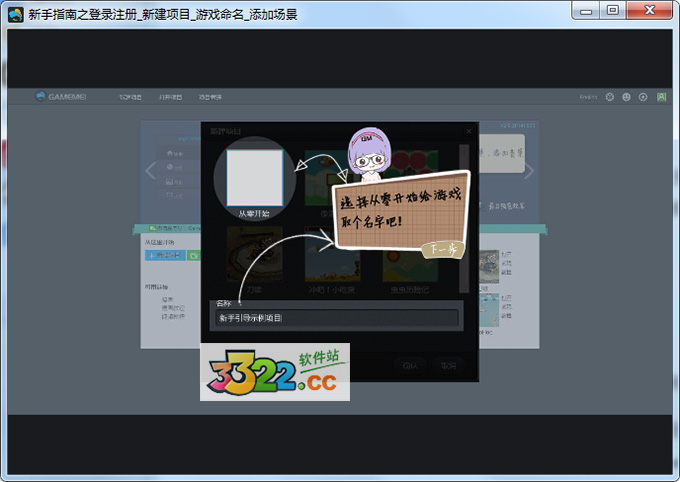
功能介绍
新建项目新建一个游戏项目。如果当前已经打开了一个项目并存在改动时,在新建项目前会提问是否要保存当前改动。
打开项目
打开一个游戏项目。如果当前已经打开了一个项目并存在改动时,在打开新的项目前会提问是否要保存当前改动。
保存
保存当前项目的改动。
预览
使用该功能预览当前游戏项目的实际运行效果。GameMei预览页面模拟真实平台,手机(横屏、竖屏),平板(横屏、竖屏),电脑以及全屏预览。用户在设计游戏时应该考虑画面尺寸。该页面右侧给出了一些建议尺寸仅供参考。
发布
游戏完成后点击发布,打包成各个成品。关于发布的详细信息查看游戏发布章节的介绍。
文件管理:上传游戏中所有的素材(包括图片、音乐、字体),分类管理,支持同步生成游戏所能用的各个资源(对象、声音)。
项目管理
管理GameMei中所有的游戏项目。新建、克隆(别人的项目)、复制、重命名、删除、快照管理等。具体信息见项目管理章节的介绍。
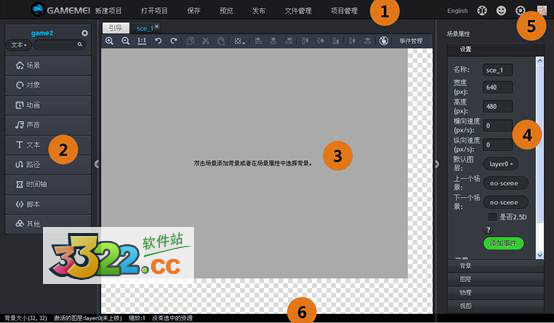
资源树
以“别理白块儿”项目的资源树为例
场景:对象存在的区域(关卡)。
对象:在游戏中实在的存有物。
动画:能重复应用到各个对象的动画效果。
声音:游戏中存在的背景音乐和各种音效。
文本:游戏中存在的文字信息,是一种特殊的对象。
路径:设定物体运动的轨迹。
时间轴:每隔一个时刻执行一次动作。
脚本:一段程序代码,能够扩展游戏制作的功能。
其他:制作游戏需要的其他元素。如容器、排行榜、html5广告、动作序列、公式。
1.资源是组成游戏项目的最基本元素。在项目名称右上角有一个设置按钮,点击这里可以对项目全局属性进行设置。具体可以查看全局属性的介绍。项目名称下方的搜索框,分享按类搜索资源树内的资源。
2.各类资源以列表的形式展示在对齐的资源标签下。右击或者点击资源右侧菜单按钮,可以编辑、删除、克隆该资源以及添加新的该类资源。双击某个资源即可编辑该项资源。除场景资源会在场景区域打开外,其他资源都会打开一个编辑窗口。其中,对象、文本、容器资源可以直接从列表中拖拽到场景区。
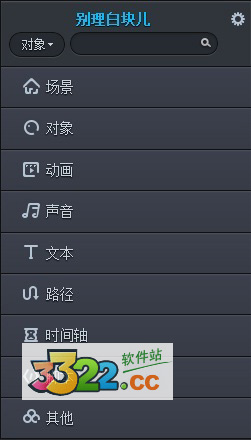
支持场景资源对齐分布
对齐分布方式有倆种:资源、场景。类似Adobe Illustrator中对齐对象和对齐画布。“对齐分布方式:资源”即以场景中的资源为参照物对齐或分布,“对齐分布方式:场景”即以场景为参照物。对齐指俩个或以上的资源(对如象)的左边界、右边界、中间点的X值对齐或者上边界、下边界、中间点的Y值对齐,如果选择参照物为场景,即一个以上对象与场景画布对齐。分布是指三个或三个以上对象的左边界、右边界、中心点的X值平均的等距离分布或者上边界、下边界、中心点的Y值等距离分布,又或者是俩个以上对象与场景画布进行分布。
不可去区域
如字面意思,游戏中角色不能到达的区域。在2.5D类游戏经常用到。点击“不可去区域”弹出如下编辑窗口,类似物理形状编辑。
对象
1.通过文件管理,前面知识兔可能已经上传了很多漂亮的图片到游戏中。但是当前这些图片不能做任何事情。下面知识兔开始介绍游戏中最重要的资源:对象。对象是在游戏中实际运动的实体,是由多重图形组成的载体,所以你可以在游戏中看到对象,并且可以对一定事件作出动作响应。
2.这里所说的对象是狭义的对象。广义上在游戏中你所能看到的所有东西,文字、背景、敌人角色等等都是对象。另外还有一些看不见的资源如时间轴、声音等也属于广义上的对象,控制影响着游戏的某些部分。
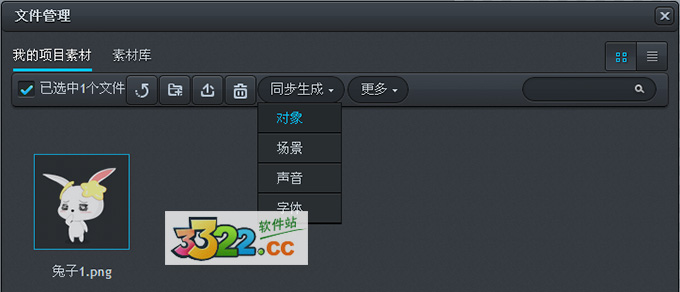
注意:
对象和图形的区别。一个对象指定一个实例,如敌人角色。在游戏中一个对象可以有多重图形,如行走的敌人、攻击的敌人、死亡的敌人。
动画
动画是游戏中可重复使用的动画效果。通过缩放、位移、旋转、透明度、背景颜色的组合可以实现很多游戏中的基本动画效果。例如角色死亡时慢慢隐去消失。动画的编辑界面如下:
1.首先先给这个动画效果起一个名字。然后在左边预览框上选择一个预览对象。注意是预览对象,每个动画效果可以应用到多个对象上。此时在动画编辑窗口中显示动画的第一帧。通常第一帧不做属性修改,获取对象原有状态。
2.然后点击帧预览框下的工具栏,点击新建或复制创建一个新动画帧,然后在右侧修改需要更改的属性。新建和复制的区别在于,复制帧会获得与前一帧相同的属性,而新建帧保持对象最初始的状态属性,所有动画属性设置为0。
3.在属性设置栏内,首先勾选需要修改某个属性,然后在该项属性框中修改参数。
4.制作动画的过程中,点击预览框上方的播放按钮及时预览动画的播放效果。默认动画是循环播放的,可以在帧预览框下的工具栏设置循环的次数。应用动画到对象中就会按照设置的次数播放动画5.动作库中“执行动画”,可以让应用对象执行在这里所设置好的动画效果。这里所设置的动画可以在资源树动画目录下查看到,编辑复制或者删除。
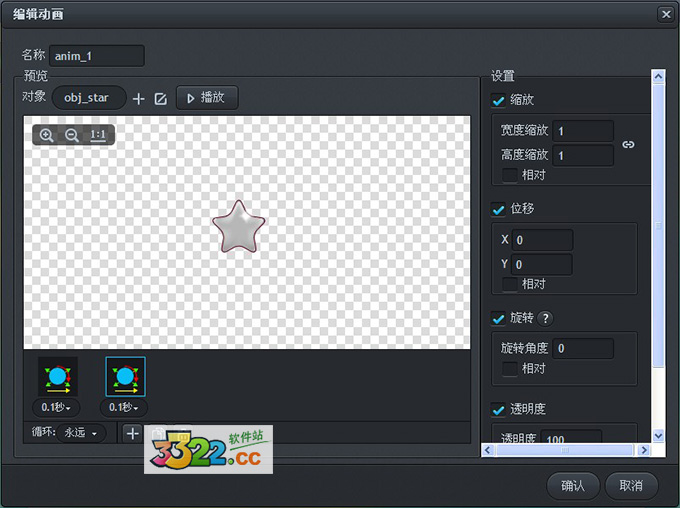
声音
顾名思义声音即游戏所需要用到的音乐资源。通过文件管理上传的音乐文件需要首先转换为声音资源后才能在游戏中使用。
1.首先声音也需要有个名字。然后点击添加按钮选择所需的音乐文件。建议使用ogg或者WAV格式的音乐文件。考虑到游戏性能请尽量压缩音乐文件的大小。考虑跨平台播放可以给一个声音添加多个不同格式的音乐,在游戏运行时会自动选择平台支持的音乐格式。
2.在声音列表框内选中声音,点击播放暂停可以试听音乐。通过音量将音乐调整到最佳的播放音量。默认100%为音乐初始音量大小。
3.勾选“预加载”可以指定在游戏开始时读取音乐到内存,播放声音文件时即可立即播放。理论上如果没有勾选“预加载”,音乐文件只有在第一次使用时读取,这样会节省一些内存空间但是会花费时间。实际中GameMei会在游戏开始前加载好所有资源,即勾选“预加载”。该选项留作以后的扩展。
4.勾选“是背景音乐吗”,则当前声音会被看做背景音乐。背景音乐与普通音乐类似但是不能同时播放多个,所以一旦启用一个新的背景音乐,原来在播放的背景音乐会立即被停止。
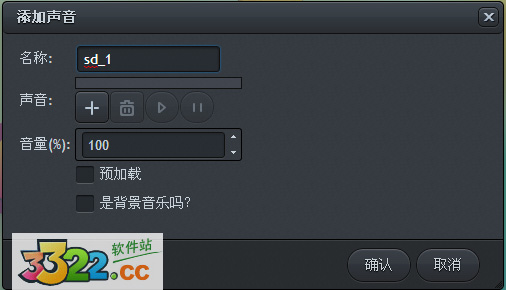
文本
当你想在游戏中显示文本时,必须创建文本资源。在每个文本资源里可以设置文本显示的字体、大小、颜色等等。点击左侧资源树文本目录右侧添加按钮,会显示下面窗口。
1.一般你都会给文本起个名字,在上方给文本起个有意义的名字。接下来在属性标签下设置文本的样式。可以先在右侧预览区双击文本框输入文本内容。当文本内容过多时只会在文本框内显示一部分,这时需要在左侧属性栏把文本框的宽度高度调整到合适大小。
2.如果需要动态设置文本内容(可以通过设置文本内容的动作),这里文本内容也可暂时不填。默认文本内容为:“双击编辑文本内容。”
3.通过样式属性为文本定义一些特殊的样式。默认为Arial字体,14号黑色普通字体。如果有需要点击安装字体自定义字体。考虑到游戏内存大小,如果是中文建议使用默认字体。这里需要说明的是,通常你会在你的电脑里安装很多不同类型的字体,在这里如果你用到的字体在别人的电脑上没有安装,那浏览器会自动匹配可用的默认字体显示。
4.除了字体,你可以修改文本字体的大小,颜色,是否加粗、倾斜,在文本框内的对齐方式等。
5.另外可以看到事件标签。文本作为一个特殊的对象,也可以有事件动作。基本与普通对象类似,但是文本不具有碰撞、进入离开物体的事件。关于文本的使用方法在动作库文本会有详细的介绍。
6.确定后窗口关闭,这里设置好的文本会显示在资源树文本目录下。文本可以像普通对象一样,从文本列表中直接拖到场景中。这样文本如果不隐藏就会在游戏运行时显示在该场景中。
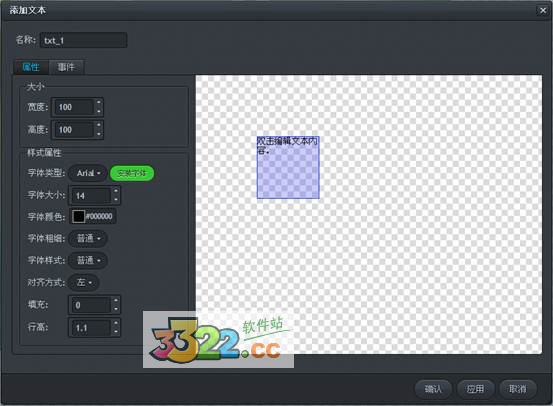
软件特色
不用写代码极速做游戏1.1小时内,完全不写代码,开发微信小游戏、品牌宣传小游戏
2.2星期内,少量简单代码,开发中型手游(捕鱼达人等)
3.1个月左右,少量脚本、自定义动作,开发手机网游(刀塔传奇等)
可视化操作用鼠标做游戏
1.拖动素材加入场景,可视化调整大小角度、用图层组织管理对象
2.添加事件和动作让游戏动起来,能让图片变成动画
3.实现游戏计时器、计分和排行榜,可为游戏加入音效和背景音乐
4.物理仿真效果,能让物体沿指定路径,利用时间轴随机创建敌人
一次开发跨平台发布
1.一键获得并分享游戏URL
2.一键发布到国内各大游戏平台
3.可视化植入广告、内购接口
4.可输出HTML5,Android,IOS,Win8,Mac,Linux等游戏格式
给力的游戏开发小助手
1.对于专业游戏开发团队,GameMei支持多人在线并行的协作
2.有想法有素材的游戏策划、美术、GameMei是你的程序员
3.GM功能多易操作,让每个有想法的人都能成为独立游戏开发者
创意游戏平台
1.创意游戏聚集地,手指和大脑根本停不下来
2.社区内找志同道合的小伙伴,组队共同做游戏
3.分享游戏模板,从60%开始,用创意做游戏
4.参与游戏社区赛事,每季都有大奖拿
更新日志
新增功能1、增加非物理碰撞功能(APK暂不支持,3.0渲染支持)
2、新增模板项目
3、全局设置增加游戏版本号字段
4、发布界面发布为模板增加可定制功能
Bug修复
解决 新建项目后gmx版本选择3.0,设置当前场景背景的动作无效 问题;
解决 在时间轴里多次保存动作序列,左侧资源栏动作序列显示的个数跟打开的个数不一致 问题;
解决 骨骼动画结束事件会调用两次 问题;
在全局设置中增加全局变量保存后打开事件管理,再将全局设置中的变量删除,添加场景事件,创建时设置两个变量,保存后打开事 件管理还是原来的数据;
解决 场景的属性编辑框,在特定操作下,不能显示问题;
GameMei优化
优化 安装字体时,在选择字体窗口一次选择多个字体素材 ;
优化 在上传完素材后,点击同步生成对象,默认会加后缀"_1" ;
优化 编辑对象界面,添加多个图形,修改图形名称的时候,会将两个图形的名称同时修改掉 ;
优化 发布界面按钮名称和H5二维码名称;
下载体验
